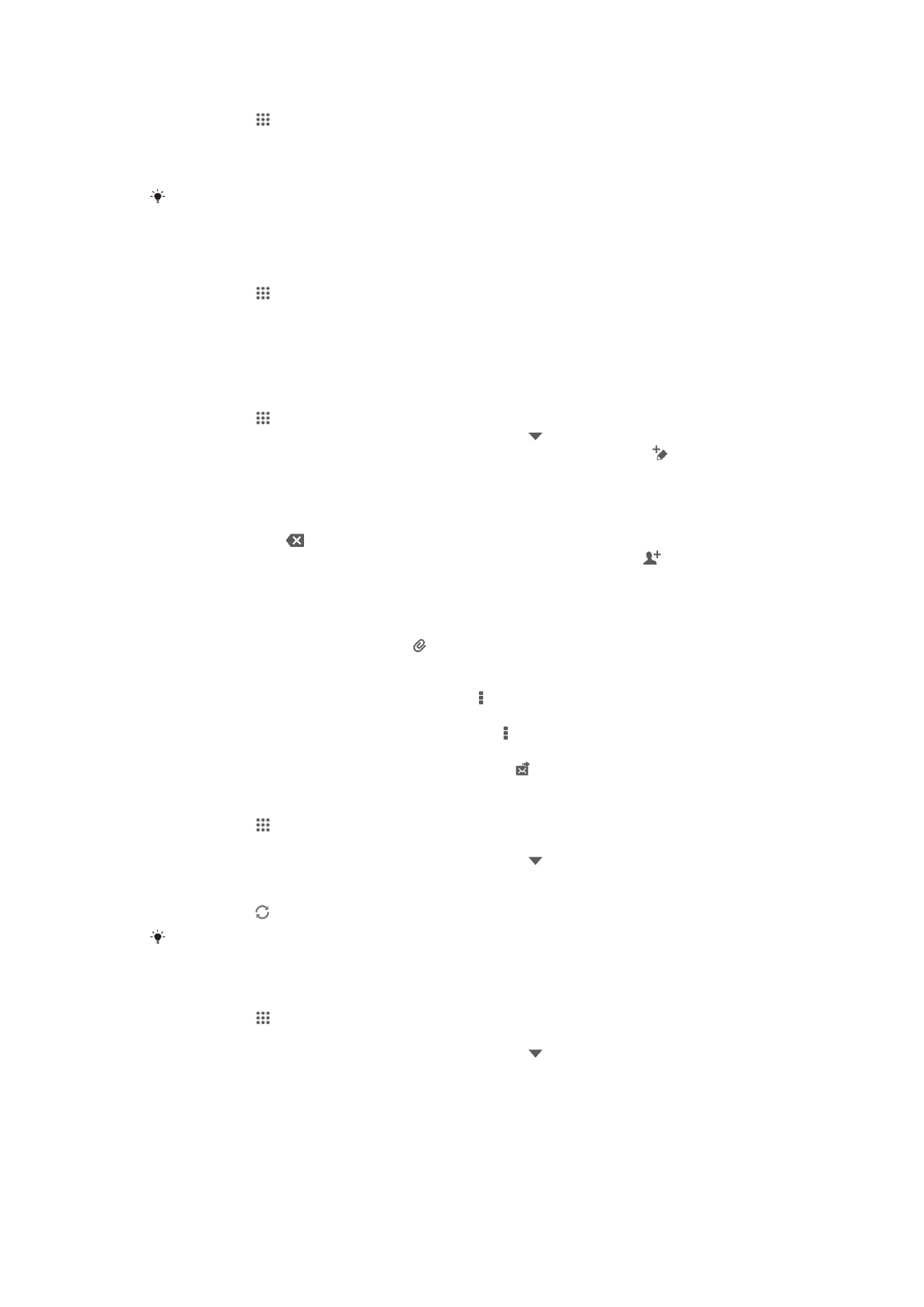
Använda e-post
Skapa och skicka ett e-postmeddelande
1
Tryck till på och hitta sedan och tryck till på E-post på Startskärm.
2
Om du använder flera e-postkonton trycker du till på överst på skärmen och
väljer det konto som du vill skicka meddelandet ifrån; tryck sedan till på .
3
Tryck till på Till och börja skriva mottagarens adress. Matcher visas i en dynamisk
lista. Tryck till på relevant match eller fortsätt skriva den fullständiga e-
postadressen. Lägg till fler mottagare genom att skriva ett komma ( , ) eller ett
semikolon ( ; ) och börja skriva ett annat namn. För att ta bort en mottagare
trycker du till på .
4
För att välja en e-postadress som sparats i dina kontakter, tryck till på och hitta
och markera kryssrutan bredvid ett mottagarfält. Om du vill lägga till flera
mottagare markerar du kryssrutorna för önskade mottagare. Tryck till på Klar när
du är klar.
5
Tryck till på Ämne och skriv in e-postämnet.
6
Bifoga en fil genom att trycka till på . Välj typ av fil, tryck sedan till på den fil som
ska bifogas från listan som visas.
7
Skriv in din meddelandetext i meddelandeområdet.
8
För att ställa in en prioritetsnivå trycker du på och sedan trycker du till Ange
prioritet och väljer ett alternativ.
9
För att lägga till kopia/hemlig kopia trycker du på och trycker sedan till på Visa
Kopia/hemlig kopia.
10
För att skicka e-postmeddelandet trycker du till på .
Ta emot e-postmeddelanden
1
Tryck till på på Startskärm.
2
Leta reda och tryck till på E-post.
3
Om du använder flera e-postkonton trycker du till på överst på skärmen och
väljer det konto som du vill kontrollera. Tryck till på Kombinerad vy om du vill
kontrollera alla dina e-postkonton samtidigt.
4
Tryck till på om du vill hämta nya meddelanden.
Om du har satt upp ett e-postkonto med företagsadress kan du ställa in frekvensen för e-
postkontroll på Automatiskt (push).
Läsa dina e-postmeddelanden
1
Tryck till på på Startskärm.
2
Leta reda och tryck till på E-post.
3
Om du använder flera e-postkonton trycker du till på överst på skärmen och
väljer det konto som du vill skicka kontrollera. Tryck till på Kombinerad vy om du
vill kontrollera alla dina e-postkonton samtidigt.
4
I inkorgen för e-post, rulla upp eller ner och knacka på den e-post du vill läsa.
53
Detta är en internetversion av denna utgåva. © Utskrift endast för privat bruk.
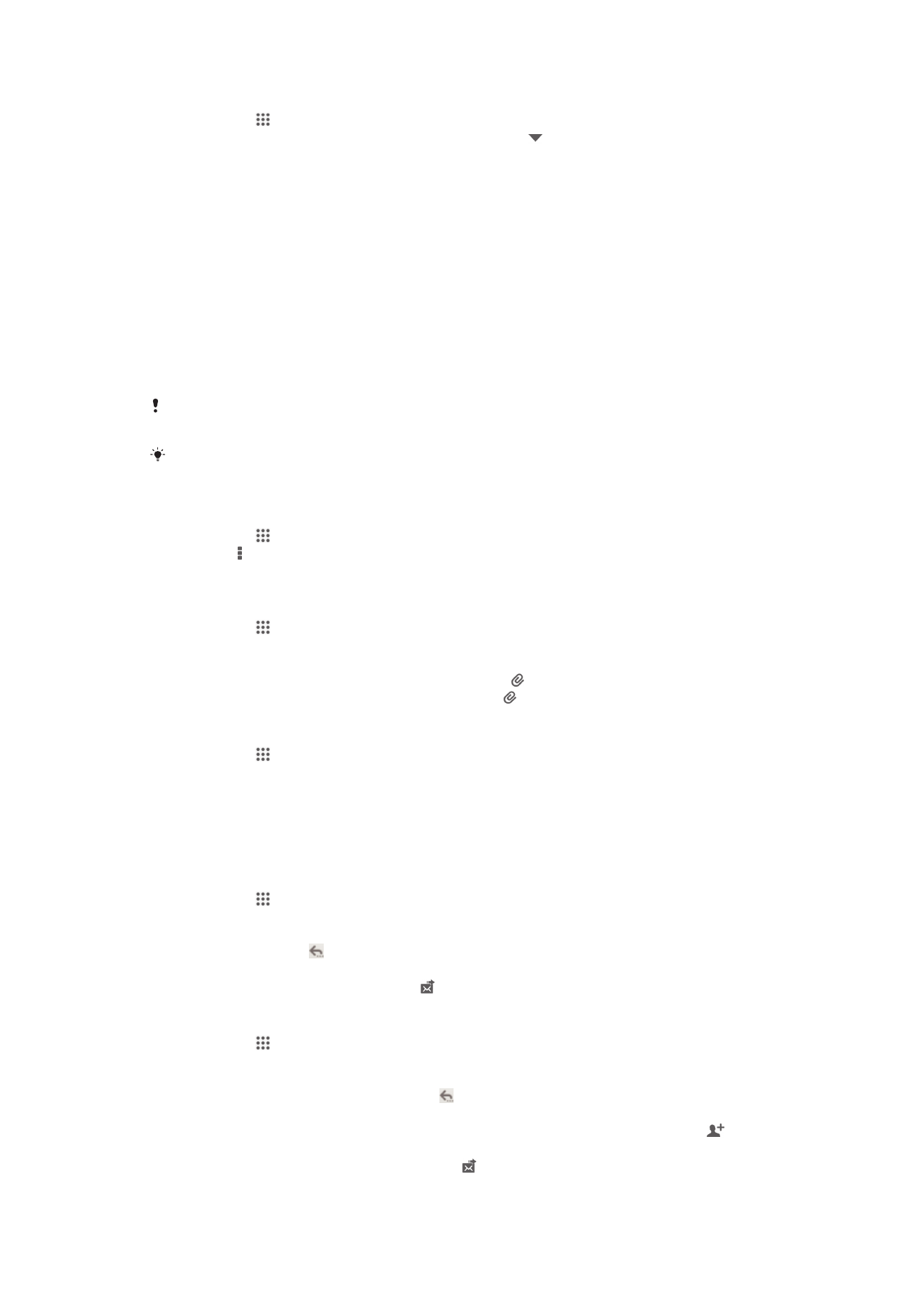
Använda förhandsgranskningsfönstret för e-post
1
Tryck till på och hitta sedan och tryck till på E-post på Startskärm.
2
Om du använder flera e-postkonton trycker du till på och väljer det konto du vill
kontrollera. Tryck till på Kombinerad vy om du vill kontrollera alla dina e-
postkonton samtidigt.
3
Håll enheten horisontellt. Förhandsgranskningsfönstret för e-post visas.
4
Bläddra uppåt eller nedåt i inkorgen för e-post och trycka till på det e-
postmeddelande som du vill läsa. E-postmeddelandet öppnas i
förhandsgranskningsfönstret. För att visa mer information om e-postmeddelandet
trycker du till på den nedåtriktade pilen bredvid avsändarens namn. Knip ihop två
fingrar eller sära dem för att zooma ut eller in i textfältet.
5
Visa e-postmeddelandet i helskärmsformat genom att trycka till på delningslisten
(som finns mellan e-postlistan och meddelandetexten) åt motsvarande håll. I
helskärmsformat använder du pilarna vänster och höger för att läsa föregående
eller nästa meddelande.
6
Om du vill gå tillbaka till inkorgsvyn trycker du till på delningslisten åt motsvarande
håll.
Innan du använder förhandsgranskningsfönstret ska du aktivera det i inställningarna för
förhandsgranskningsfönstret.
För att dölja förhandsgranskningsfönstret ska du hålla enheten vertikalt eller ändra
inställningarna för förhandsgranskningsfönstret.
Ändra inställningarna för förhandsgranskningsfönstret för e-post
1
Tryck till på och hitta sedan och tryck till på E-post på Startskärm.
2
Tryck på och tryck sedan till på Inställningar.
3
Tryck till på Allmänt > Förhandsgranskning och välj ett alternativ.
Visa en bifogad fil i ett e-postmeddelande
1
Tryck till på på Startskärm.
2
Leta reda och tryck till på E-post.
3
Tryck till på det e-postmeddelande som innehåller bilagan du vill öppna. E-
postmeddelanden med bilagor är markerade med .
4
När e-postmeddelandet har öppnats, tryck till på och sedan på Visa.
Spara en avsändares e-postadress i kontakterna
1
Tryck till på på Startskärm.
2
Leta reda och tryck till på E-post.
3
Hitta och tryck till på ett meddelande i din inkorg för e-postmeddelanden.
4
Tryck till på namnet på avsändaren och tryck sedan till på OK.
5
Välj en befintlig kontakt eller tryck till på Skapa ny kontakt.
6
Redigera kontaktinformationen om så önskas, och tryck till på Klar.
Svara på ett e-postmeddelande
1
Tryck till på på Startskärm.
2
Leta reda och tryck till på E-post.
3
I inkorgen för din e-post trycker du till på det meddelande som du vill svara på och
trycker sedan till på .
4
Tryck till på Svara eller Svara alla.
5
Skriv ditt svar och tryck sedan till på .
Vidarebefordra ett e-postmeddelande
1
Tryck till på på Startskärm.
2
Leta reda och tryck till på E-post.
3
I inkorgen för din e-post trycker du till på det meddelande som du vill
vidarebefordra och trycker sedan till på .
4
Tryck till på Vidarebefordra.
5
Tryck till på Till och skriv in mottagarens e-postadress för hand eller tryck till på
för att välja en mottagare från dina kontakter.
6
Skriv in meddelandetexten och tryck till på .
54
Detta är en internetversion av denna utgåva. © Utskrift endast för privat bruk.
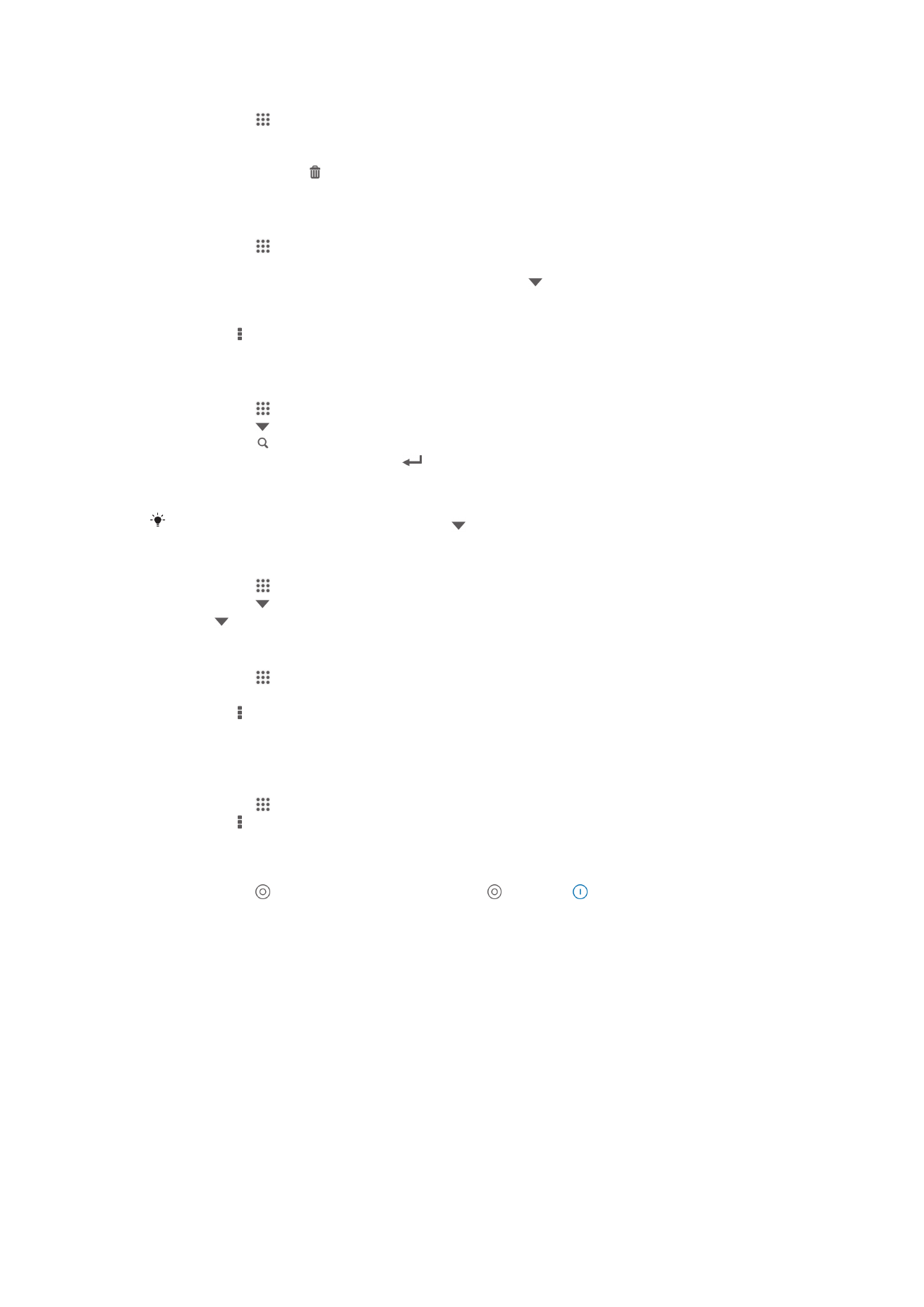
Radera ett e-postmeddelande
1
Tryck till på på Startskärm.
2
Leta reda och tryck till på E-post.
3
I inkorgen för din e-post trycker du till på det meddelande som du vill radera och
trycker sedan till på .
4
Tryck till på Radera.
Ordna dina e-postmeddelanden
1
Tryck till på på Startskärm.
2
Leta reda och tryck till på E-post.
3
Om du använder flera e-postkonton trycker du till på överst på skärmen och
väljer det konto som du vill skicka kontrollera. Tryck till på Kombinerad vy om du
vill kontrollera alla dina e-postkonton samtidigt.
4
Tryck på och tryck sedan till på Ordna.
5
Välj ett sorteringsalternativ.
Söka efter e-postmeddelanden
1
Tryck till på och hitta sedan och tryck till på E-post på Startskärm.
2
Tryck till på överst på skärmen och välj det konto du vill söka i.
3
Tryck till på .
4
Skriv in söktexten och tryck till på
på tangentbordet.
5
Sökresultaten visas i en lista som har ordnats efter datum. Tryck till på det e-
postmeddelande som du vill öppna.
För att ändra sökalternativ trycker du till på och väljer ett annat alternativ.
Visa alla mappar för ett e-postkonto
1
Tryck till på på Startskärm. Leta sedan reda på och tryck till på E-post.
2
Tryck till på överst på skärmen och välj det konto du vill kontrollera; tryck sedan
till på igen och välj Visa alla mappar för att visa alla mapparna i detta konto.
Ändra frekvensen för inkorgskontrollen
1
Tryck till på på Startskärm.
2
Leta reda och tryck till på E-post.
3
Tryck på och tryck sedan till på Inställningar.
4
Välj det konto för vilket du vill ändra frekvensen för inkorgskontroll.
5
Tryck till på Intervall för e-postkontroll och välj ett alternativ.
Ställa in automatiskt frånvarosvar i ett Exchange Active Sync-konto
1
Tryck till på och hitta sedan och tryck till på E-post på Startskärm.
2
Tryck på och tryck sedan till på Inställningar.
3
Välj det EAS (Exchange Active Sync)-konto för vilket du vill ställa in ett automatiskt
frånvarosvar.
4
Tryck till på Inte på kontoret.
5
Tryck till på bredvid Inte på kontoret så att ändras till .
6
Markera kryssrutan Ange tidsintervall om det behövs och ställ in tidsintervallet för
det automatiska frånvarosvaret.
7
Skriv in meddelandet för ditt frånvarosvar i textfältet.
8
Tryck till på OK för att bekräfta.
55
Detta är en internetversion av denna utgåva. © Utskrift endast för privat bruk.